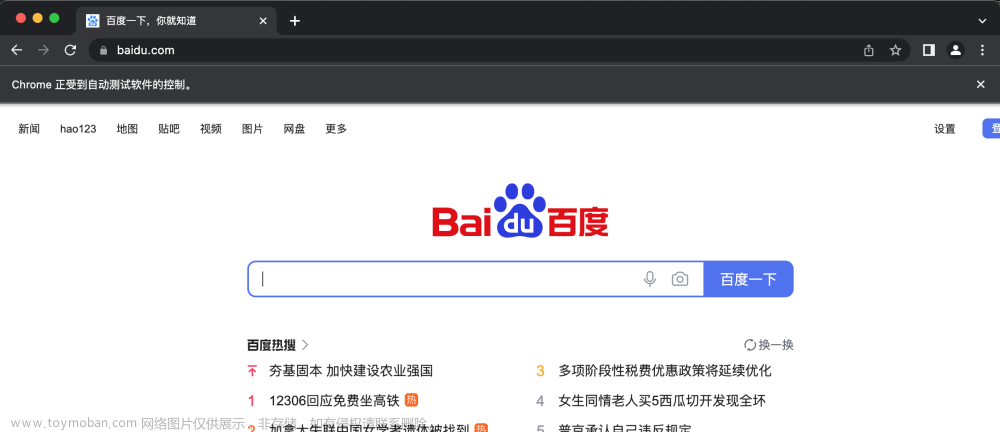| 操作环境 | win10 |
| 编译环境 | pycharm |
| python环境 | Python3.9 |
1. selenium下载
pip install selenium
2. chromedriver.exe下载
114以前版本https://registry.npmmirror.com/binary.html?path=chromedriver/
114以后版本https://googlechromelabs.github.io/chrome-for-testing/
2.1chromedriver.exe要和Chrome版本对应
Chrome浏览器下载(这里不多赘述)
Chrome浏览器打开,(右上角)设置–(左下角)关于chrome–能看到浏览器版本号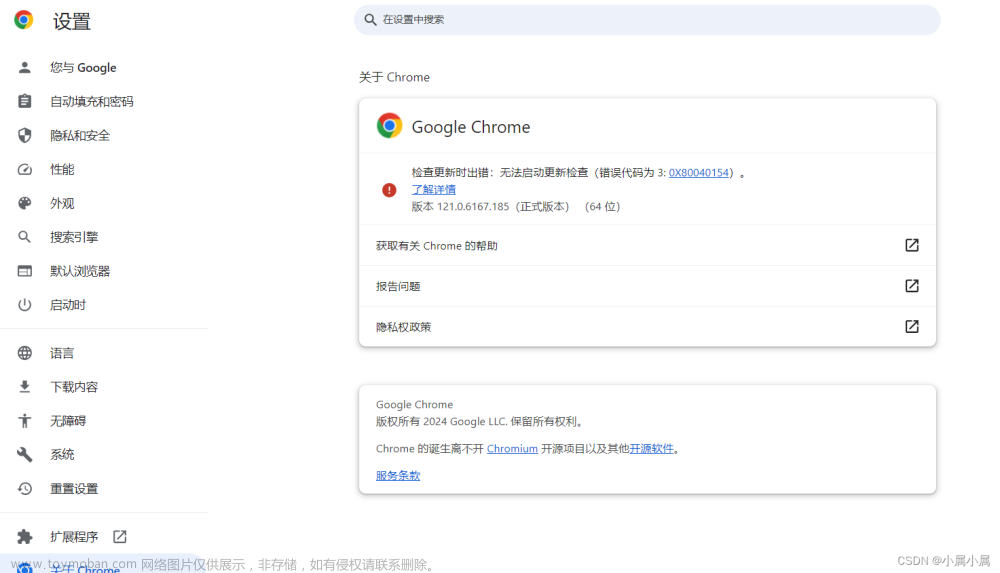 文章来源:https://www.toymoban.com/news/detail-856577.html
文章来源:https://www.toymoban.com/news/detail-856577.html
2.2chromedriver.exe解压到python环境下

如果是虚拟环境下,请解压到venv文件夹下;不行的话就扔到Scripts文件夹下试试。 文章来源地址https://www.toymoban.com/news/detail-856577.html
文章来源地址https://www.toymoban.com/news/detail-856577.html
3. 无头浏览器代码示例
#!/usr/bin/env python3
'''
根据chrome浏览器2017年发布的新特性,
需要unix版本的chrome版本高于57,
windows版本的chrome版本高于58,
才能使用无界面运行.
'''
from selenium import webdriver
from selenium.webdriver.chrome.options import Options
from selenium.webdriver.common.by import By
from selenium.webdriver.common.keys import Keys
import time
# chrome_opt = Options() # 创建参数设置对象.
chrome_opt = webdriver.ChromeOptions() # 创建参数设置对象.
chrome_opt.add_argument('--no-sandbox') # 关闭沙盒启动
chrome_opt.add_argument('--headless') # 无界面化.
chrome_opt.add_argument('--disable-gpu') # 配合上面的无界面化.
chrome_opt.add_argument('--window-size=1366,768') # 设置窗口大小, 窗口大小会有影响.
# 创建Chrome对象并传入设置信息.
driver = webdriver.Chrome(options=chrome_opt)
# 操作这个对象.
driver.get('https://www.baidu.com') # get方式访问百度.
time.sleep(2)
# print(driver.page_source) # 打印加载的page code, 证明(prove) program is right.
print("开始执行你的测试用例!")
driver.quit() # 使用完, 记得关闭浏览器, 不然chromedriver.exe进程为一直在内存中.
4. 报错:unknown error: Failed to create Chrome process.解决方案
1,确保selenium是最新的
2,chromedriver + Chrome浏览器版本一致
3,chromedriver.exe放在工程的python解释器文件夹下。
4,确保Chrome浏览器和编译工程的pycharm以管理员身份运行。
到了这里,关于pycharm + selenium + chromedriver创建Chrome无头浏览器及报错:unknown error: Failed to create Chrome process解决方案的文章就介绍完了。如果您还想了解更多内容,请在右上角搜索TOY模板网以前的文章或继续浏览下面的相关文章,希望大家以后多多支持TOY模板网!